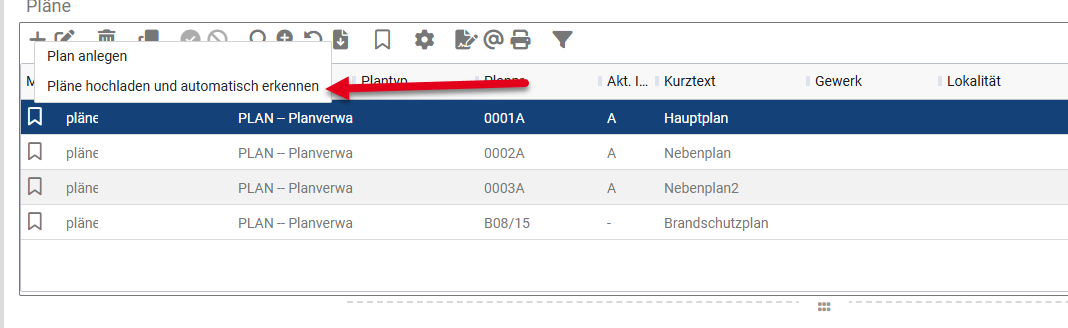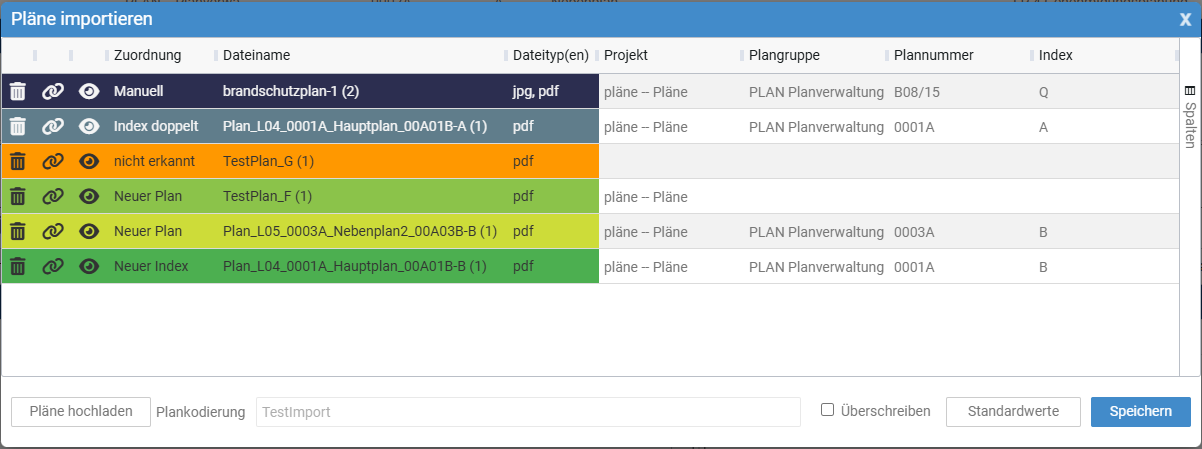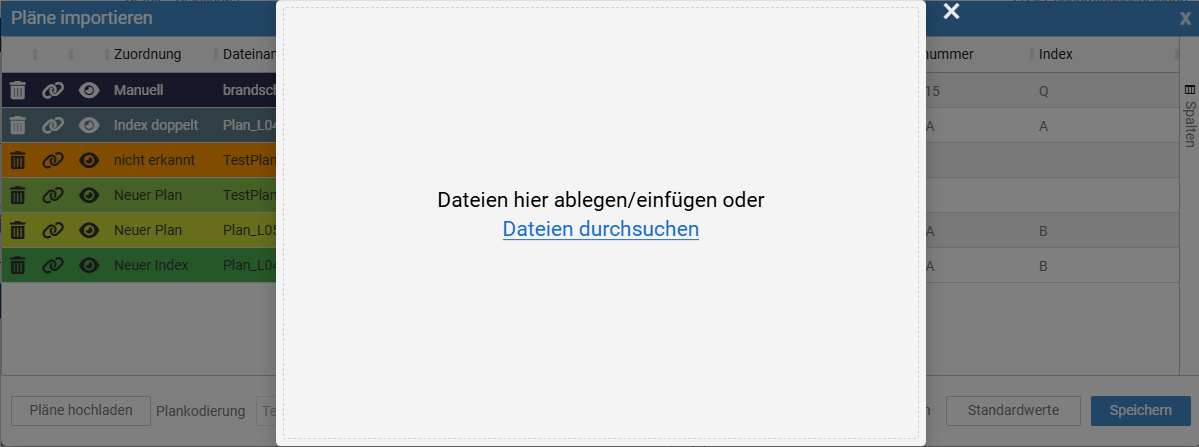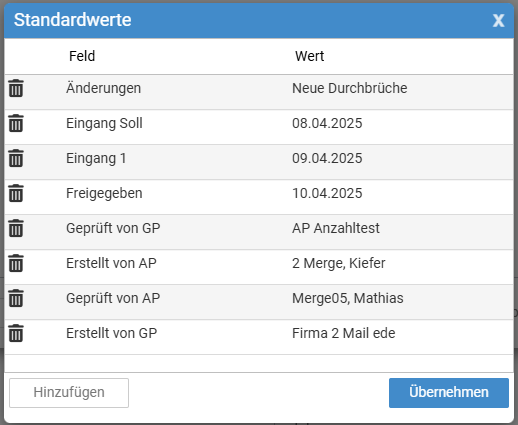Pläne importieren
Dieser Abschnitt beschreibt, wie Sie in der täglichen Arbeit Pläne importieren, entwedersei Plänees von externen Projektbeteiligten oder solche, die Sie selberselbst erstellt haben.
Dafür brauchen Sie benötigenpassende dazuNamensdefinitionen. passendenDiese Namensdefinitionen, dierichten Sie zuerst ein, wie im Kapitel zur Kodierung beschriebenbeschrieben.
Import Dialog öffnen
Wenn Sie eine Plankodierung hinterlegt haben, die für das Projekt gültigfestgelegt ist. Daswurde, also eine allgemeine nicht projektbezogene Kodierung ohne Projekt istexistiert oder eine Kodierung für das Projektdieses oder übergeordnete Projekte eine Kodierung angelegt wurdewurde, wird beim AnlegenErstellen von neuenneuer Plänenne die Option angeboten "Pläne hochladen und automatisch erkennen".
Maske Pläne importieren
DieIn der geöffneteffneten Maske "Pläne importierenimportieren" zeigtsehen Sie alle Plänene, die hochgeladen wurdewurden, undzusammen derenmit zuordnungen.ihren GleicheZuordnungen. Dateien mit gleichem Dateinamen, aber unterschiedlichen DateinamenerweiterungenDateinamenerweiterungen, (z.b.zum pdf)Beispiel ".dxf, .pdf, .txt", werden zusammengefasst und als gleichedieselbe Datei anzezeigt.angezeigt.
Alle Zuordnungen könnenlassen sich in der Liste bearbeitetbearbeiten. werden.
Die komplettegesamte Zuordnung undsowie die Anzeige in dieser Maske istsind temporärnur undvorübergehend. wirdIn der Datenbank tatsächlich angelegt werden diese Informationen erst beim Speichern"Speichern". angelegt. Alle DokumenteDokumente, die nicht gespeichert werden, werden verworfen. DieHinweis: Beim Schließen der Maske werden Daten werdenauch nicht zwischengespeichert wenn die Maske geschlossen wird.zwischengespeichert.
Pläne Hochladen
Beim öÖffnen wirdöffnet ihnensich der HochladenHochladen-Dialog, Dialogfalls geöffnet wenn es eineine Plankodierung für das Projekt gibt,vorliegt. ansonstenAndernfalls könnenwählen Sie eine der Hinterlegtenhinterlegten Plankodierungen aus ihrenIhren Listen auswählenaus und öffnen den hochladen Hochladen-Dialog mitüber demden Knopf "Pläne hochladen" öffnen..
Wie üblichgewohnt könnenlassen sich Dateien hier per Drag & Drop hinzugefügt werdenhinzufügen oder über die Option "Dateien druchsuchen"durchsuchen" ausgewähltauswählen. werden.
Beim Hochladen werden die Dateien mitanhand der Plankodierung analysiert und zugeordnet. Die Kodierung kannwählen nurSie vor dem HochladenHochladen, gewähltdanach werdenist undeine die Kodierung kann nach dem hochladenÄnderung nicht geändertmehr werde.möglich.
Zuordnungen
Die hochgeladenen Dateien werden anhandfarblich dermarkiert, um die gefundenen Pläne farbig markiert.anzuzeigen. Die einzelnen Farben unterscheidenzeigen das gefundeneErgebnis der Suche und das verhaltenVerhalten beim Speichern der Pläne.
| Text | Erklärung | Speichern |
| Neuer Plan | ||
| Neuer Plan | Der Plan wurde manuell neu angelegt. | |
| Neuer Index | Die Kodierung wurde erkannt, der Plan ist bereits vorhanden, aber der Index |
|
| Index doppelt | Plan und Index wurden erkannt und |
|
| nicht erkannt | Die Plankodierung wurde nicht erkannt. | Die Datei wird verworfen. |
| Manuell | Der Plan wurde manuell zugeordnet. | |
| Bearbeitet | Daten |
Daten werden in die Datenbank |
Bei der Zuordnung wird die Dateinamenerweiterung (z.b.ignoriert, also zum Beispiel ".pdf) Ignoiert.pdf". Alle Dateien mit demgleichem gleichenNamen, Namenaber unterschiedlichen Dateinamenerweiterungen, zum Beispiel ".pdf" und unterschiedlichen Dateinamenerweiterungen (z.b. ".pdf + . dwg)dwg", werden zu der gleichenderselben Zeile und danndamit zu dem gleichendemselben Index zugeordnet.
Plankodierung ändern
Nach dem Hochladen von Dateien lassen sich Plankodierungen können nicht geändertmehr werden nach dem hochladen von Dateien.ändern. Die Analyse der Plankodierung ist nur beim hochladenHochladen möglich.
Wenn Sie die verwendete Kodierung die Sie verweden möchten ändern wollenmöchten, müssenspeichern Sie die Dateien und zuordneungenZuordnungen in dieder DatenbankDatenbank. speichern, allesDanach löschen Sie alles oder schließen Sie die Maske schließenund undverwerfen Sie dabei allesalle verwerfenÄnderungen. und dann beimBeim nächsten öÖffnen ändern Sie die Plankodierung vor dem Upload ändern.Upload.
Standardwerte
Es können Standardwerte füFür den Import gesetztelassen werden.sich Standardwerte festlegen. In der Maske können Sie alle Felder aus der Planverwaltung und den IndicesIndizes mitüber den Knopf "Hinzufügen" zu derzur Liste hinzugefügthinzufügen. werden,Die derWerte Wertlassen kannsich in der Tabelle bearbeitet werdenbearbeiten und mit dem Mülleimerlleimer-Symbol ![]()
gelöscht werden.löschen.
Standardwerte werden dabei immer nur für gesetztgesetzt, wenn das jeweilige Feld leer ist. Die Standardwerte werden beim Importieren undgesetzt, aber auch beim schließSchließen der Maske gesetzt.Maske. Wenn die Felder schonbereits ausgefüllt sindsind, wird der Wert nicht mit demden StandardwerteStandardwerten überschrieben.
Überschreiben
Wenn Sie dendas HakenKontrollkästchen überschreiben"Überschreiben" setztenaktivieren, ändert sich das verhaltenVerhalten beim Speichern von Dateien mit vorhandenemeinem vorhandenen Index. Wenn eineneine Datei in dem gefundengefundenen Index bereits vorhandenexistiert, ist. Also deralso Dateiname und die Dateinamenerweiterung gleichidentisch sindsind, wird die vorhandene Datei mitdurch derdie neuenneue Datei überschriebenberschrieben, wennsofern derdas HakenKontrollkästchen gesetzteaktiviert ist. SonstAnsonsten wird die neue Datei verworfen.
Bearbeiten
Wert ändern
Sie können Werte direkt in den Tabellen ändern. Die Dateien werden dabei besonders markiert. Werte könnenlassen sich nicht für nicht zugeordnete Dateien undsowie schonfür vorhandenbereits vorhandene Pläne und IndicesIndizes geändert werden.
ändern.
Löschen
Mit dem Mülleimer ![]()
löschenentfernen Sie einzeleneinzelne Dateien aus der Liste,Liste. dieDie hochgeladene Datei wirdsamt mit allenaller Dateinamenerweiterungen verworfenwird unddabei kannunwiderruflich nichtverworfen. wieder hergestellt werden.Achtung: Es gibt keine AbfrageBestätigungsabfrage obvor diedem Datei gelöscht werden soll.Löschen!
Neu Zuordnen
MitÜber demden neu zuordnenLink ![]() zum Neuzuordnen können Sie die Dateien anders zuordnen, als es die Plankodierung oder der
zum Neuzuordnen können Sie die Dateien anders zuordnen, als es die Plankodierung oder der zu der Plankodierung gefundengefundene Plan und Index.Index vorgeben.
Zu Plan zuordnen
Sie können eine Datei direkt zu einem Plan zuordnen,zuordnen. beimBeim Speichern wird dann direkt ein neuer Index angelegt.
Tipp:Tipp: SieHier können hierSie den Index manuell eingeben. Wenn kein Index angegeben wurdeist, wird der immer der Index "-" angelegt.
Als neuer Plan anlegen
Unabhänigngig vonvom dem ErfolgErgebnis des auslesenAuslesens der Plankodierung und dendem dazu gefundengefundenen Plan und Index können Sie den Plan manuell neu Anlegenanlegen lassen. Beim Speichern wirdwerden dann immer ein neuer Plan und ein neuer Index mit den Werten in der Tabelle angelegt.erstellt.
Öffnen
MitÜber demdas AugeAugensymbol könnnennen Sie DateiDateien wie gewohnt zur Ansicht öffnen. Wenn mehrere unterschiedliche DateinamenerwieterungenDateinamenerweiterungen vorhanden wirdsind, ihnenkönnen angebotenSie auswählen, welche dateiDatei Sie öffnen wollen.möchten.
Speichern
Beim Speichern werden alle Dateien mit denihren Zuordnungen in dieder Datenbank gespeichert.abgelegt. Alle DateienDateien, die nicht zugeordnet sindsind, werden dabei verworfen.
Schließen
Beim schließSchließen des Fensters werden alle nicht gespeicherten Dateien verworfen und können nicht wiederhergestellt werden.